华为手机怎么打开usb连接电脑 华为手机USB传输模式设置教程
更新时间:2023-12-03 14:47:00作者:jiang
现随着科技的快速发展和智能手机的普及,华为手机已经成为了人们生活中不可或缺的一部分,而在使用华为手机时,很多用户常常遇到一个问题,那就是如何打开USB连接电脑的功能。USB连接电脑不仅可以实现文件传输,还能进行充电和数据备份等操作,因此对于用户来说是非常实用的。接下来我们就来详细了解一下华为手机的USB传输模式设置教程,帮助大家轻松打开USB连接电脑的功能。
具体步骤:
1.点击【设置】选项。
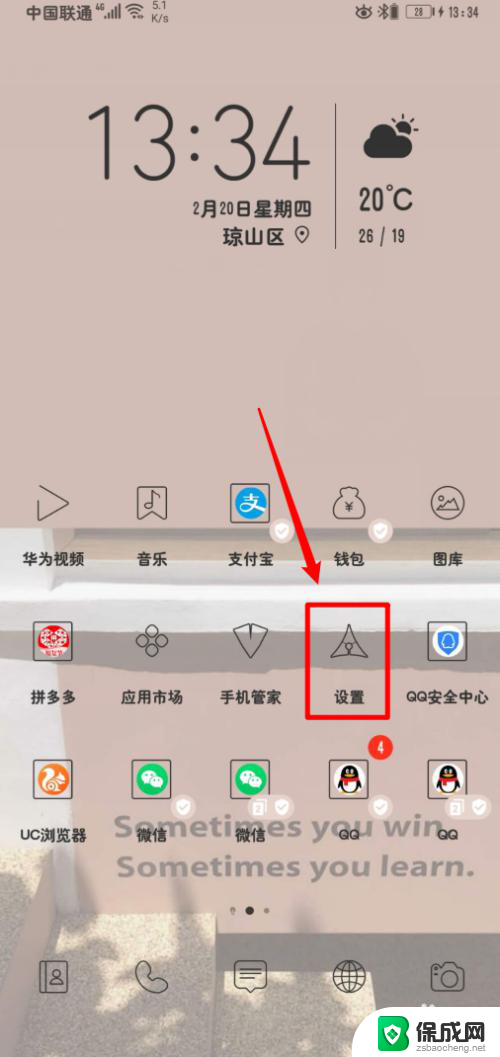
2.点击最下方的【系统】选项。
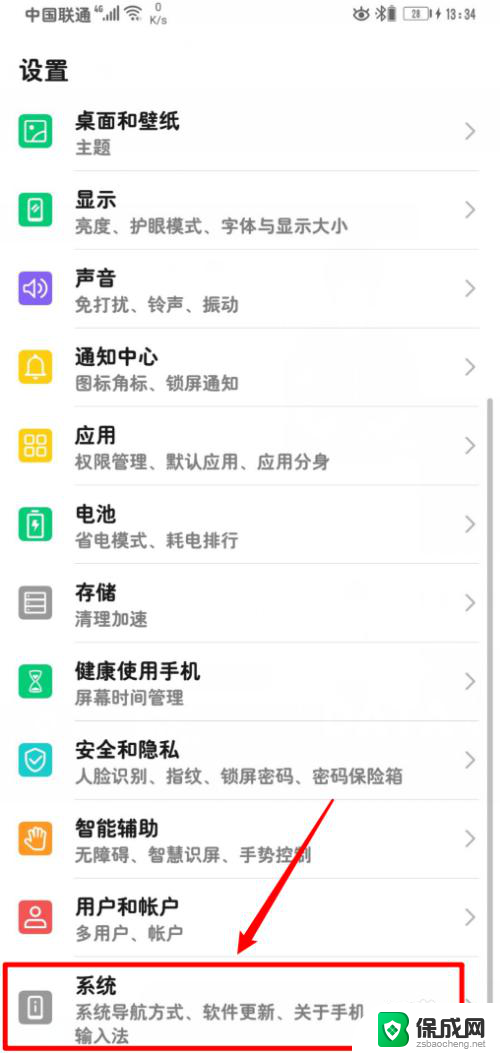
3.点击系统设置菜单中的【开发人员选项】。
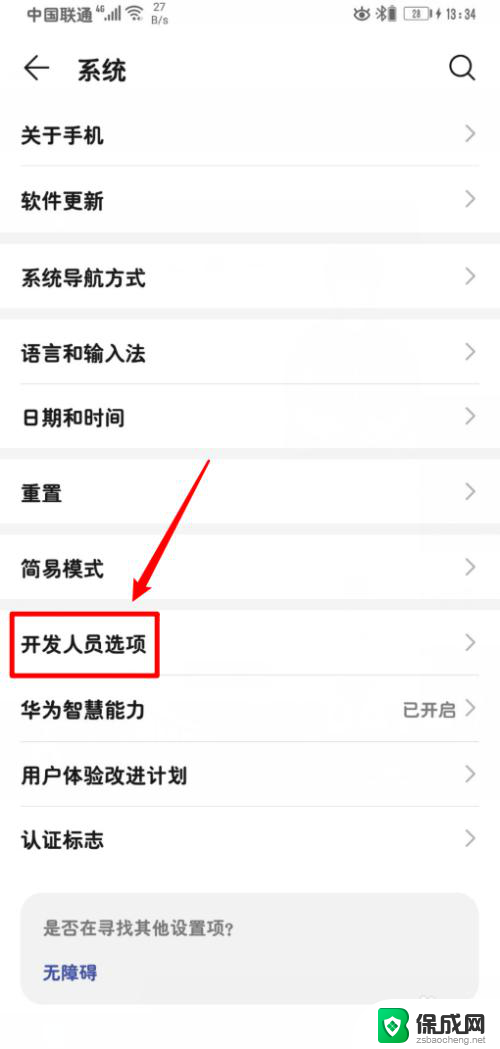
4.找到并点击【选择USB配置】选项。
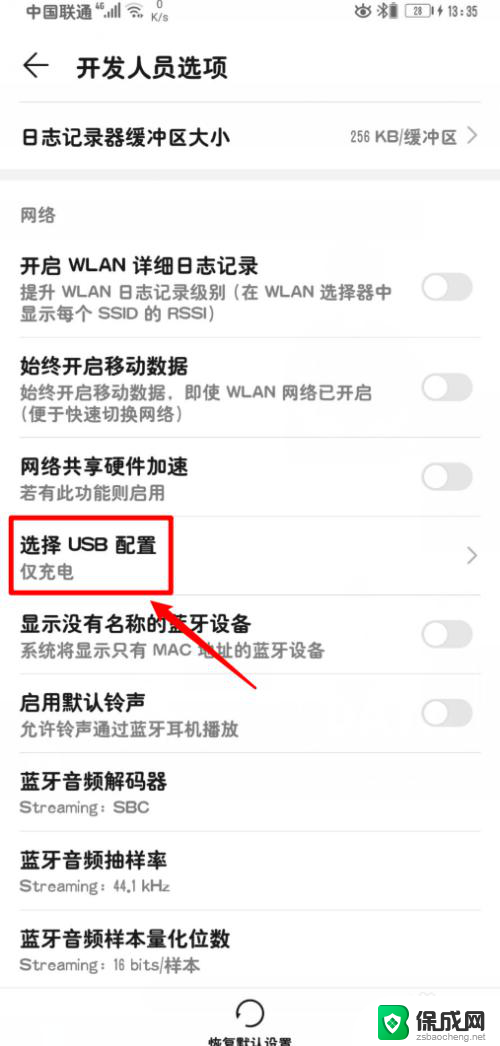
5.点击【MTP(多媒体传输)】选项。

6.如果需要使用电脑软件对手机进行操作,例如软件安装等等。还需要将USB调试开启。
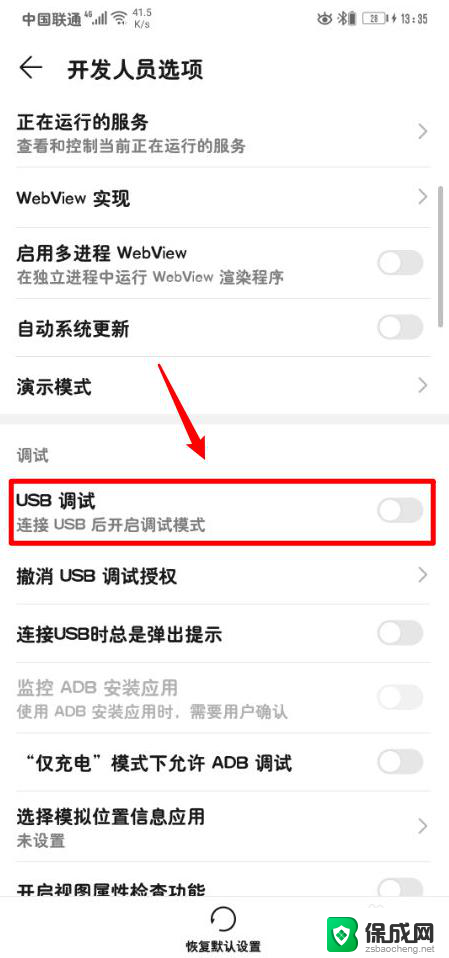
7.总结如下:
1、打开【设置】;
2、点击【系统】;
3、点击【开发人员选项】;
4、点击【选择USB配置】;
5、点击【MTP(多媒体传输)】。
以上是关于如何打开华为手机与电脑的USB连接的全部内容,如果您遇到这种情况,您可以按照小编的方法来解决问题,希望对大家有所帮助。
华为手机怎么打开usb连接电脑 华为手机USB传输模式设置教程相关教程
-
 华为手机怎么数据线连接电脑上网 华为手机通过USB线连接电脑上网教程
华为手机怎么数据线连接电脑上网 华为手机通过USB线连接电脑上网教程2024-01-26
-
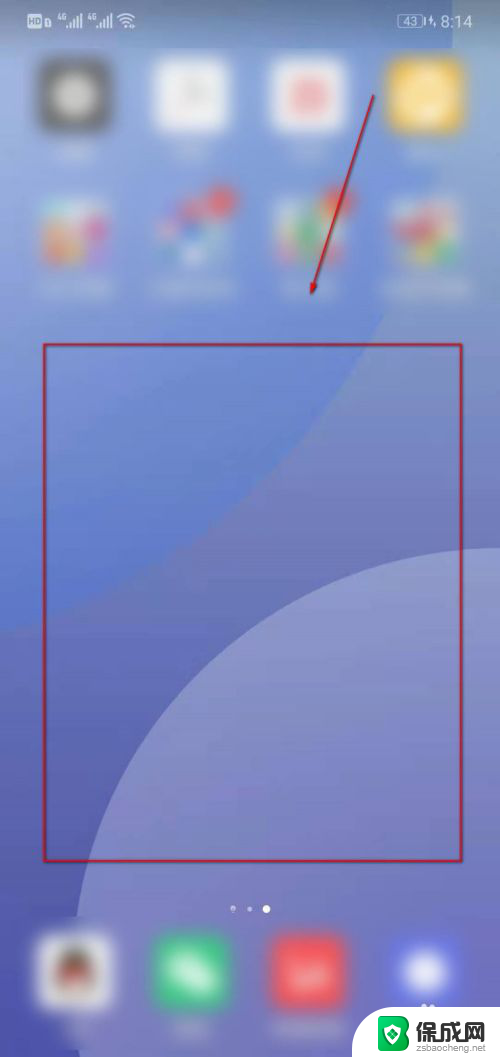 华为翻屏切换怎么设置 华为手机翻页模式设置教程
华为翻屏切换怎么设置 华为手机翻页模式设置教程2024-04-01
-
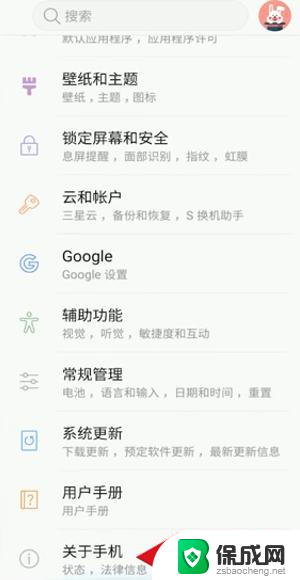 怎么打开手机usb连接 手机usb调试模式怎么打开
怎么打开手机usb连接 手机usb调试模式怎么打开2023-11-28
-
 手机为什么连不上usb 手机USB连接不上电脑怎么解决
手机为什么连不上usb 手机USB连接不上电脑怎么解决2024-07-28
-
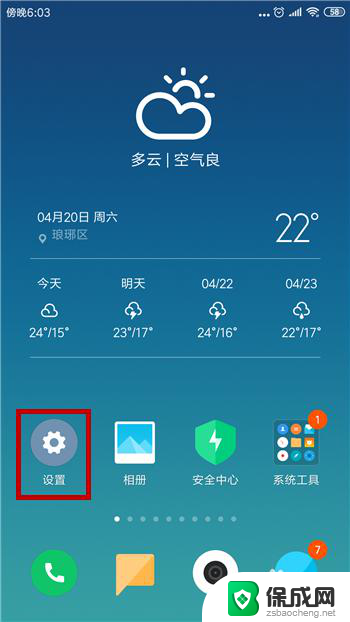 笔记本usb连接手机上网 手机USB连接电脑上网教程
笔记本usb连接手机上网 手机USB连接电脑上网教程2024-05-12
-
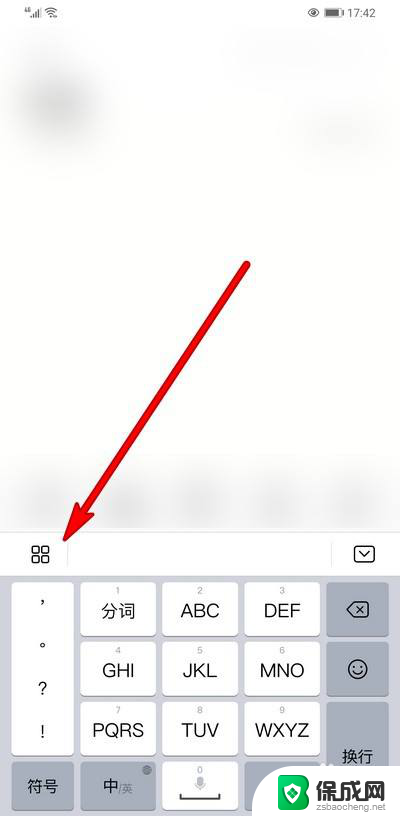 华为怎么改繁体字 华为手机输入法设置繁体字教程
华为怎么改繁体字 华为手机输入法设置繁体字教程2023-11-22
电脑教程推荐